通过ip地址连接共享打印机步骤介绍
打印机的使用连接过程中,通过ip地址连接共享打印机,是比较方便的连接方式。这样连接可以直接搜索到打印机并与之通信,简单快捷。通过网络共享打印机,不同的用户可以在不同的位置使用同一台打印机,下面便为大家具体介绍一下通过ip地址连接共享打印机步骤。

一、通过ip地址连接共享打印机步骤
1、确认共享打印机的IP地址和名称
在开始之前,我们需要知道共享打印机的IP地址。这通常可以通过查看打印机设置或询问网络管理员来获得。一旦我们有了IP地址,就可以在任何电脑上进行连接了。
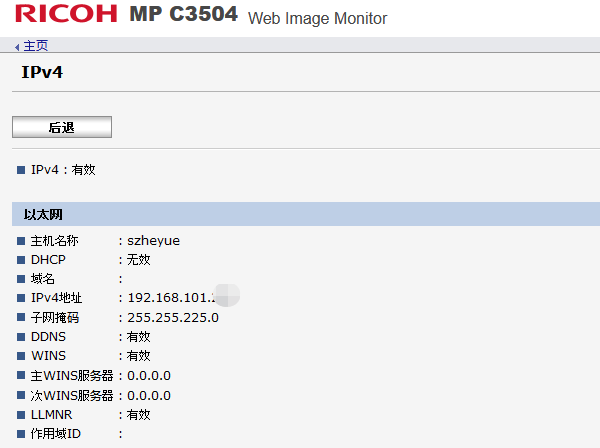
2、安装驱动程序
在连接共享打印机之前,我们需要安装打印机驱动程序。这通常可以通过“打印机卫士”这样的专业驱动软件下载获得。具体操作步骤如下:

 好评率97%
好评率97%
 下载次数:4820769
下载次数:4820769
①、安装并打开-打印机卫士,然后点击“立即检测”;
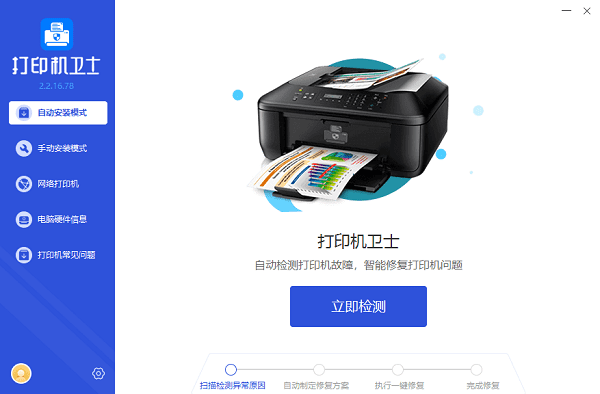
②、软件便会自动检测打印机型号匹配驱动以及检测打印机存在的问题;
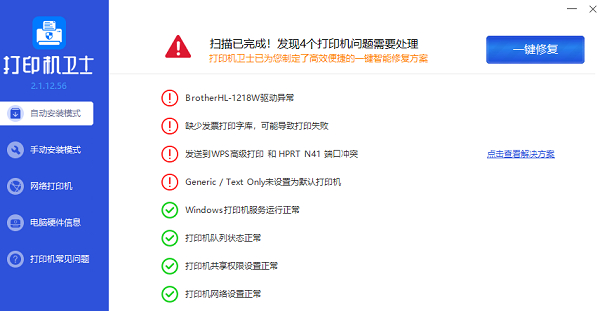
③、根据检测结果点击“一键修复”软件便会进行下载安装驱动,同时解决修复打印机问题。
3、打开“设备和打印机”
在电脑上,点击“开始”菜单,然后选择“设备和打印机”。这将打开一个窗口,显示您电脑上已安装的打印机和其他设备。
4、添加打印机
在“设备和打印机”窗口中,点击“添加打印机”。这将启动添加打印机向导。
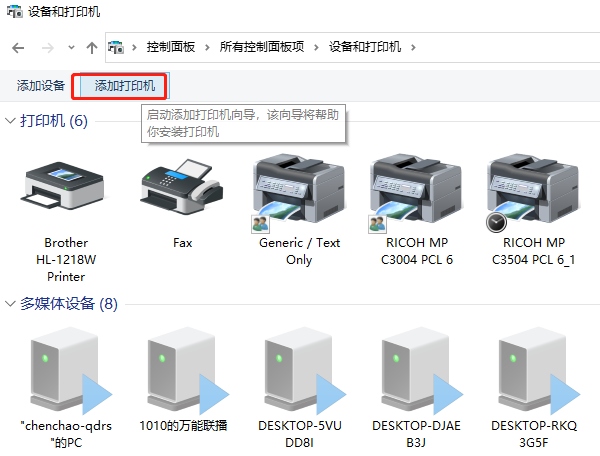
5、选择网络打印机
在添加打印机向导中,选择“添加网络、无线或蓝牙打印机”。电脑将开始搜索网络上的打印机。
6、输入IP地址
如果电脑没有自动找到打印机,您可以选择“我要打印机的IP地址或主机名”,然后输入共享打印机的IP地址。
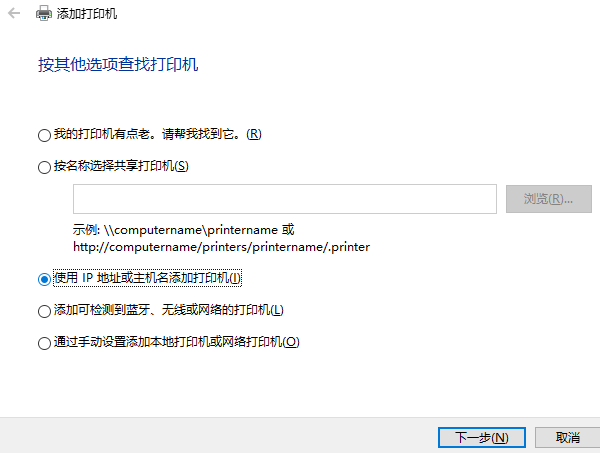
7、完成添加
输入IP地址后,向导将尝试连接打印机。如果一切顺利,打印机将被添加到您的电脑上。
8、测试打印
最后,进行打印测试以确保一切设置正确。选择一个文档,尝试打印来验证连接是否成功。
以上就是通过ip地址连接共享打印机步骤介绍。如果有遇到打印机连接、共享、报错等问题,可以下载“打印机卫士”进行立即检测,只需要一步便可修复问题,提高大家工作和打印机使用效率。